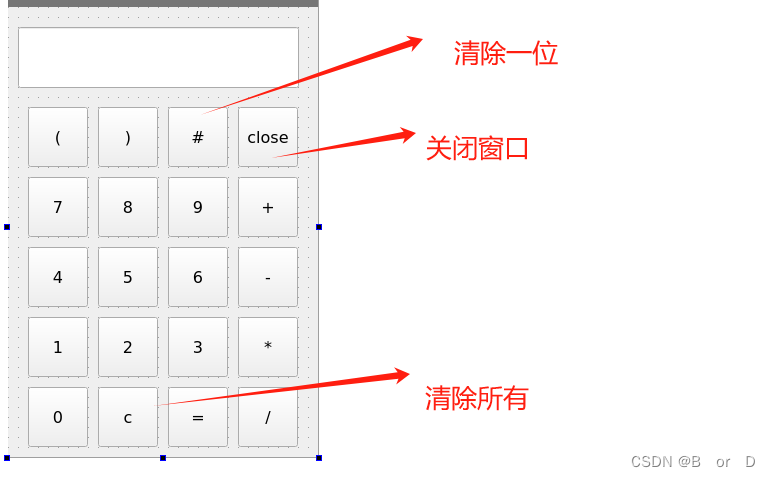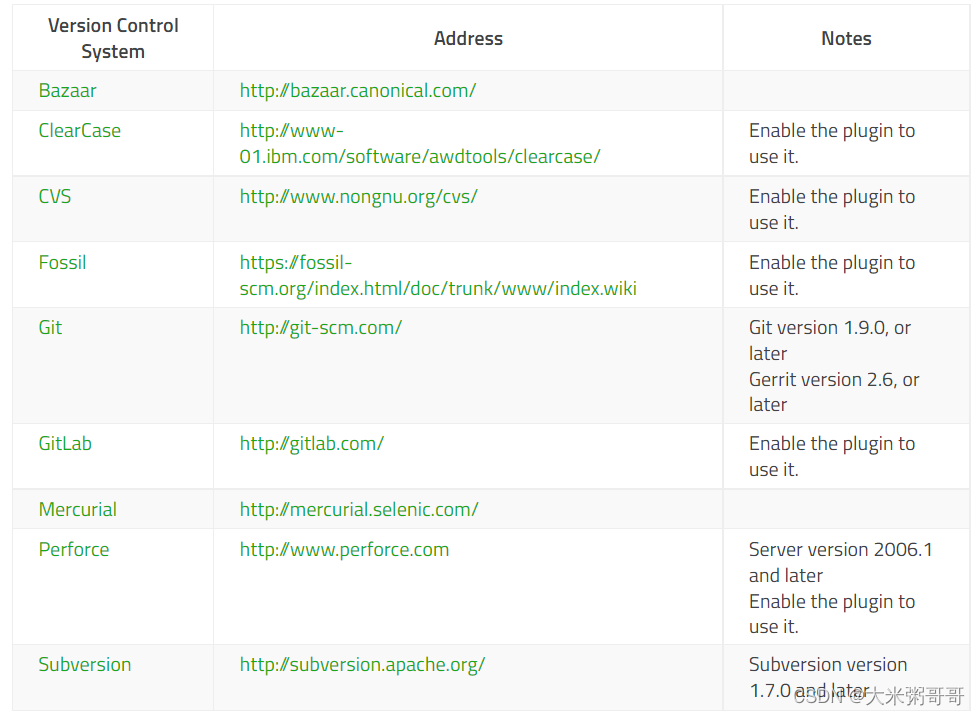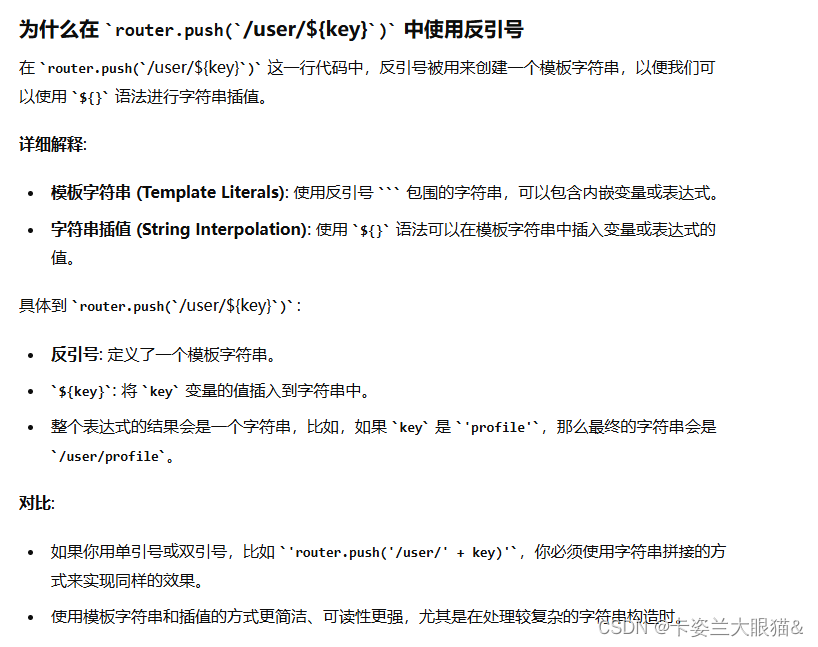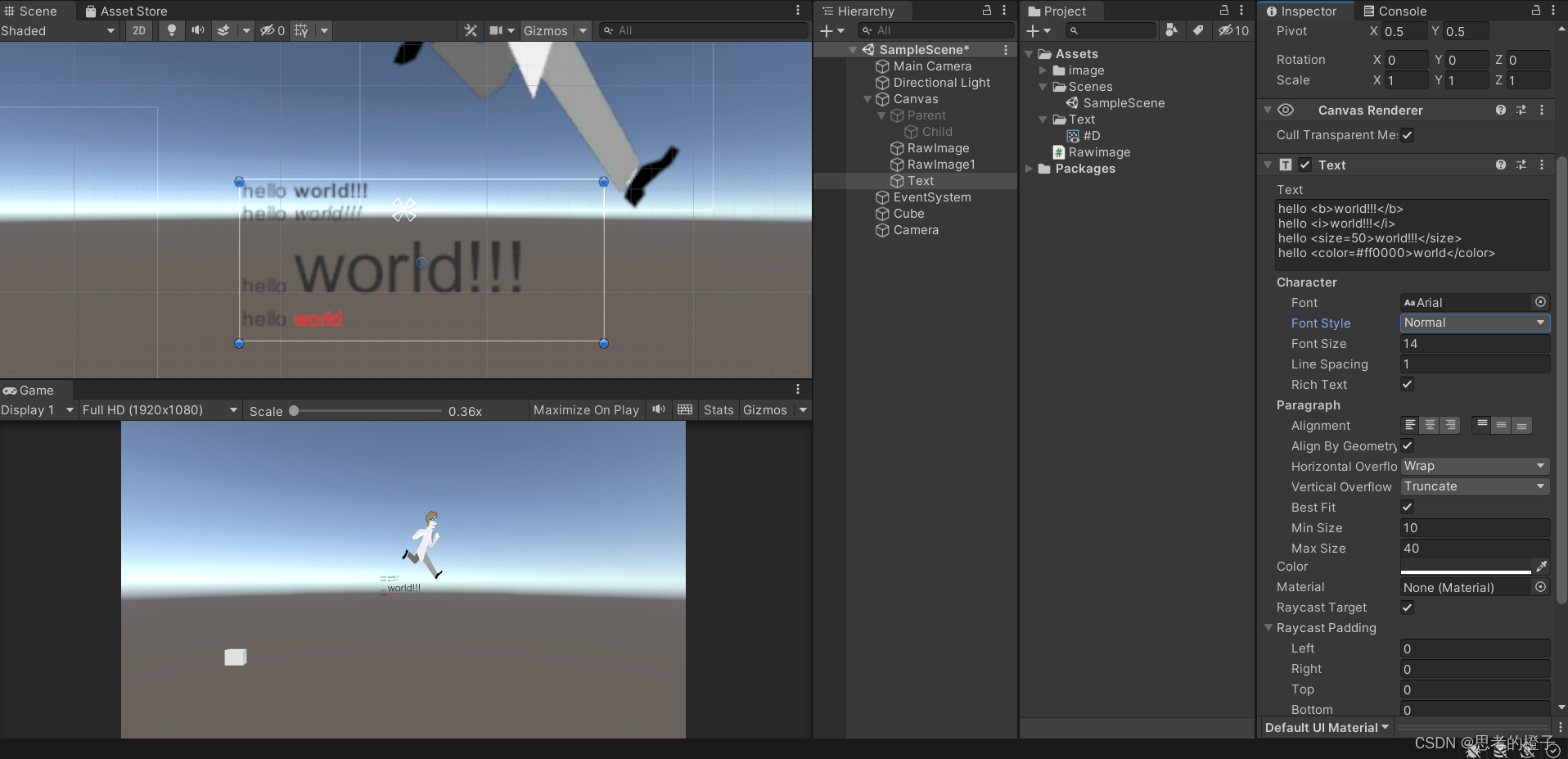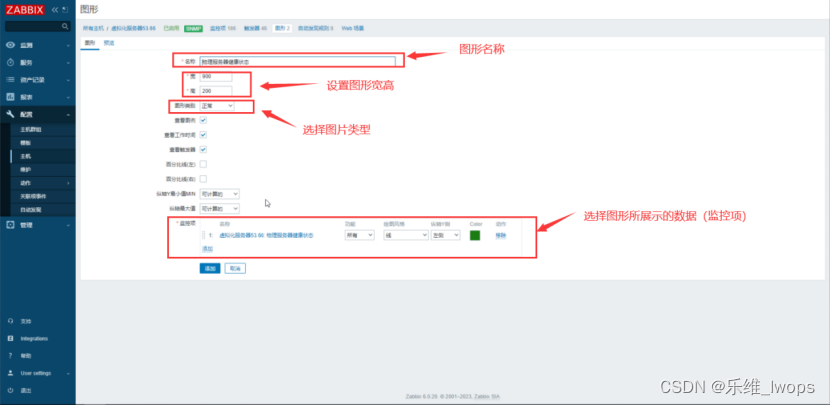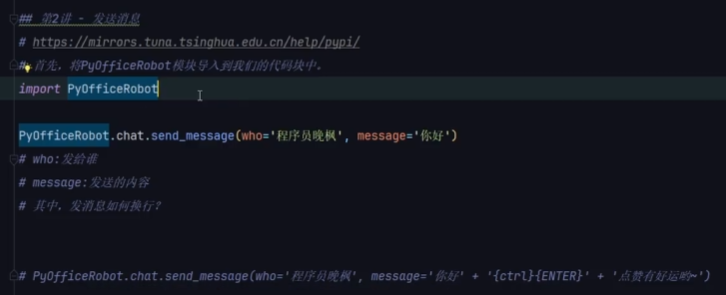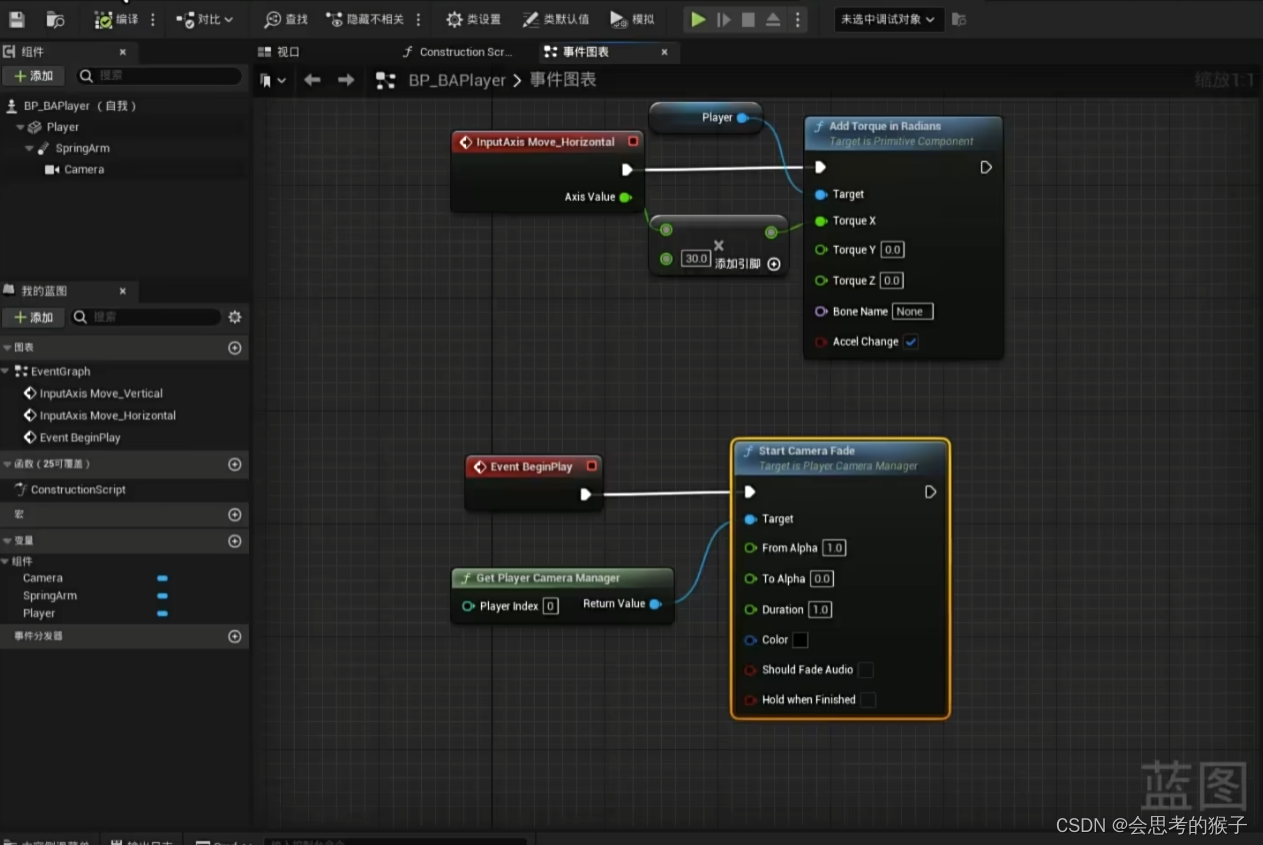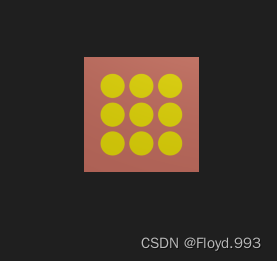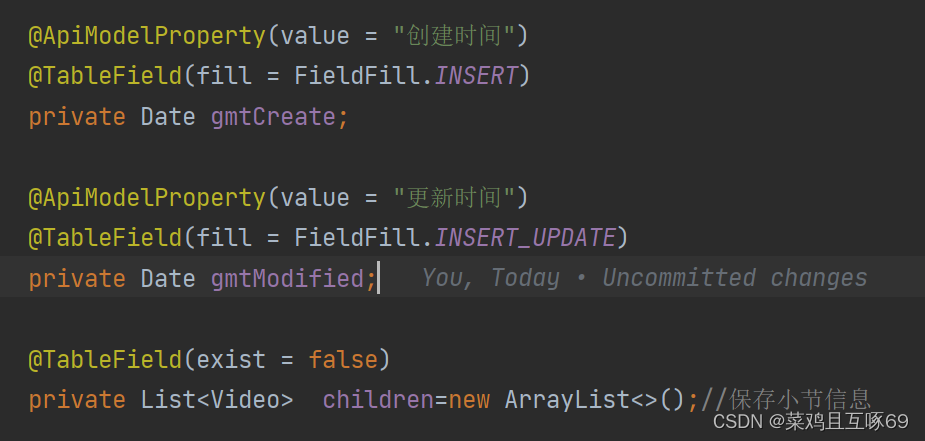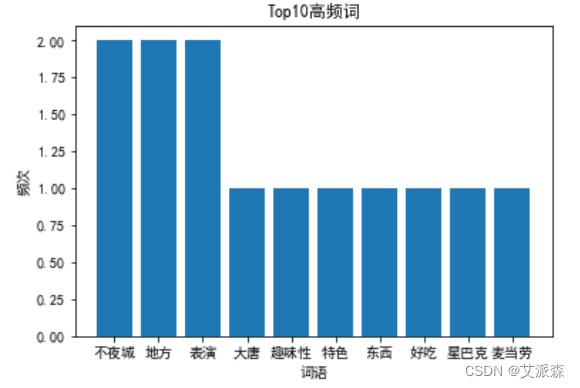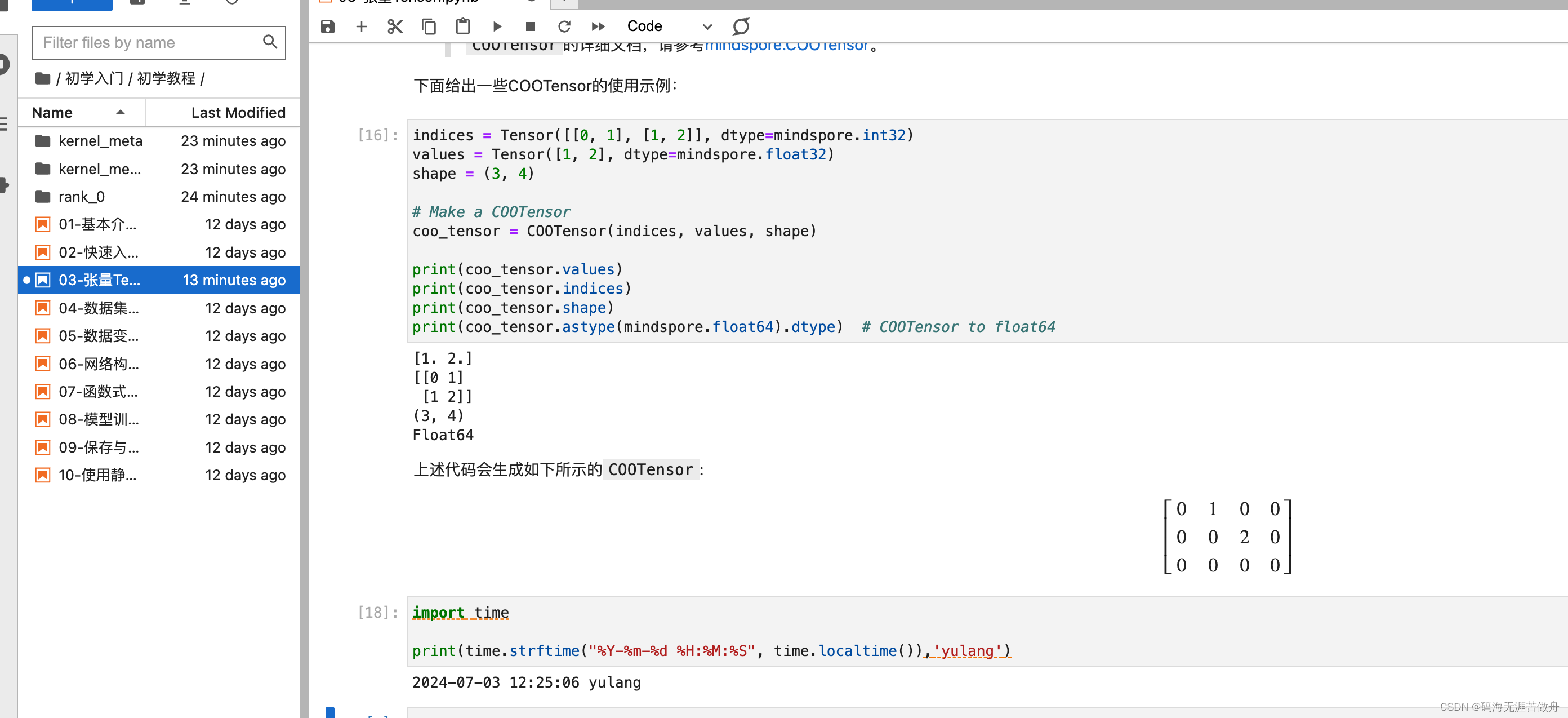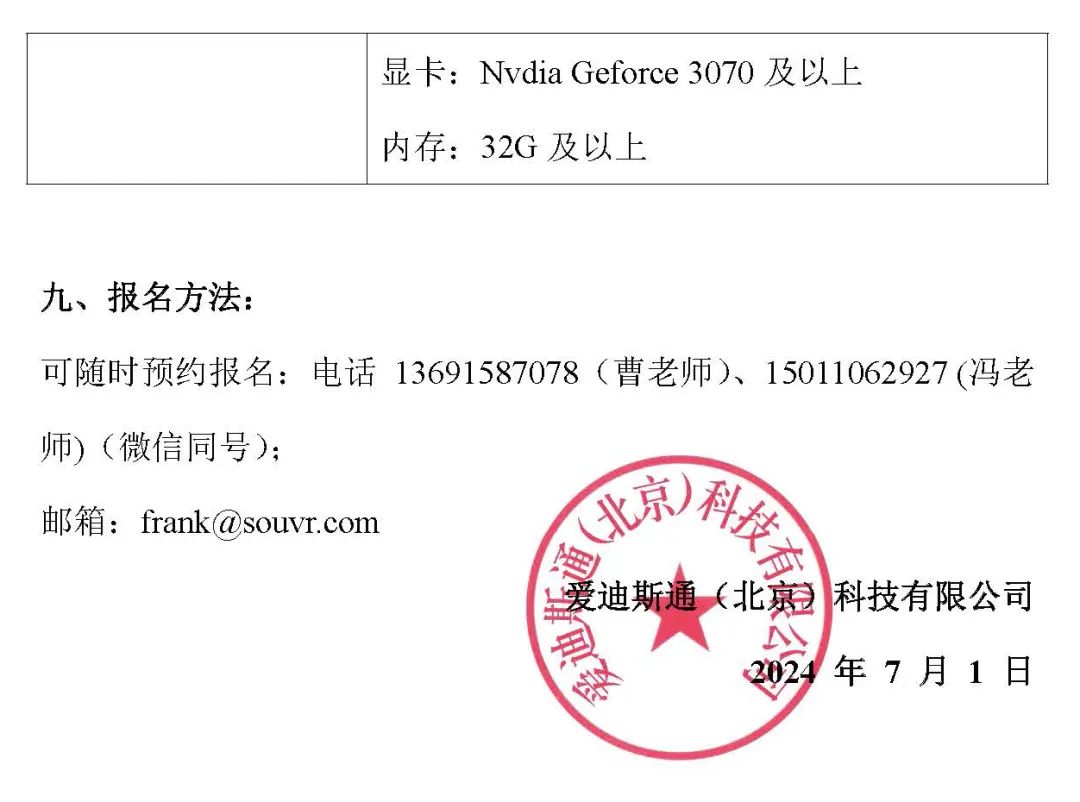文章所用工具
http://t.csdnimg.cn/2gIR8 http://t.csdnimg.cn/2gIR8
http://t.csdnimg.cn/2gIR8
搭建服务器界面

操作配置文件保存方式类
public string FileName { get; set; }public IniHelper(string name) {this.FileName = name; //在构造函数中给路径赋值}1 先导入c语言进行读取操作ini文件的方法
GetPrivateProfileString() 获取ini配置文件的数据
//static 静态的变量 只能声明在当前文件中,不能在其他源文件进行使用。
//extern 用来声明外部的符号 可以跨文件使用。
[DllImport("Kernel32.dll")] //导入方法所在dll文件
public static extern Int32 GetPrivateProfileString(string sectionName, //段名 string keyName,//键名string defaultName,//当键不存在默认值。StringBuilder returnValue,// 读取到数据uint size,// 读取数据的大小string fileName// ini文件路径);2添加写入ini文件的c方法
[DllImport("Kernel32.dll")]
public static extern Int32 WritePrivateProfileString(string sectionName, //段名 string keyName,//键名string value,//设置的值string fileName// ini文件路径);不直接使用上面的俩个c语言的方法 再封装到其他方法进行使用
//读取ini数据的方法
//ReadData("Second","B","Setting.ini") "10"
//参数1 段名 ,参数2键名 ,参数3是文件路径
public static string ReadData(string sectionName,string keyName,string fileName)
{StringBuilder sb = new StringBuilder(512); //512是存储的大小GetPrivateProfileString(sectionName, keyName, string.Empty, sb, 512, fileName);return sb.ToString();
}
对上面ReadData再封装,封装能直接返回指定类型的数据的方法
//传进段名和键名获取内容
//以后Read("段名","键名") 返回字符串类型
public string Read(string sectionName,string keyName)
{return ReadData(sectionName, keyName,this.FileName);}如果读取数据 没读取到 给赋一个初值
Read("Secotion",A,"1000") 最终结果:hello world
Read("Secotion",C,"1000") 最终结果:1000
public string Read(string sectionName, string keyName,string defaultValue){string v = Read(sectionName, keyName);if (string.IsNullOrEmpty(v)){return defaultValue;}return v;}读取的时候 返回一个整型的数据值
Read("Secotion",C,1000) 最终结果:1000
Read("Secotion",A,1000) 最终结果:1000
public int Read(string s1, string k1, int d1)
{string v = Read(s1, k1);if (int.TryParse(v,out int value)){return value;}else{return d1;}}public bool Read(string s1, string k1, bool d1)
{string v = Read(s1, k1);if (bool.TryParse(v,out bool value)){return value;}else{//不能转成boolif (v=="1"||v=="OK"||v=="ON"||v=="YES"){return true;}else if(v=="0"||v=="NO"||v=="OFF"||v.ToUpper()=="OFF"){//如果值以上几种请求 值为falsereturn false;}else{return d1;}}
}
//ini值是double类型
public double Read(string s1, string k1, double d1)
{string v = Read(s1, k1);if (double.TryParse(v, out double value)){return value;}else{return d1;}}封装写入数据的方法
先定义一个静态写入方法
public static int WriteData(string s1,string k1,string v,string file)
{return WritePrivateProfileString(s1,k1,v,file);
}封装方法
//在封装Write方法传递 传进段名 键名 值是字符串
public int Write(string s1,string k1,string v1)
{return WriteData(s1, k1, v1, this.FileName);
}//在封装Write方法传递 传进段名 键名 值是整型
public int Write(string s1, string k1, int v1)
{return WriteData(s1, k1, v1.ToString(), this.FileName);
}//在封装Write方法传递 传进段名 键名 值是bool
public int Write(string s1, string k1, bool v1)
{return WriteData(s1, k1, v1?"1":"0", this.FileName);
}//在封装Write方法传递 传进段名 键名 值是时间格式
public int Write(string s1, string k1, DateTime v1)
{return WriteData(s1, k1, v1.ToString("yyyy-MM-dd HH-mm:ss"), this.FileName);
}using调用
编辑配置文件

存入File文件夹中,放到Dubug文件夹中
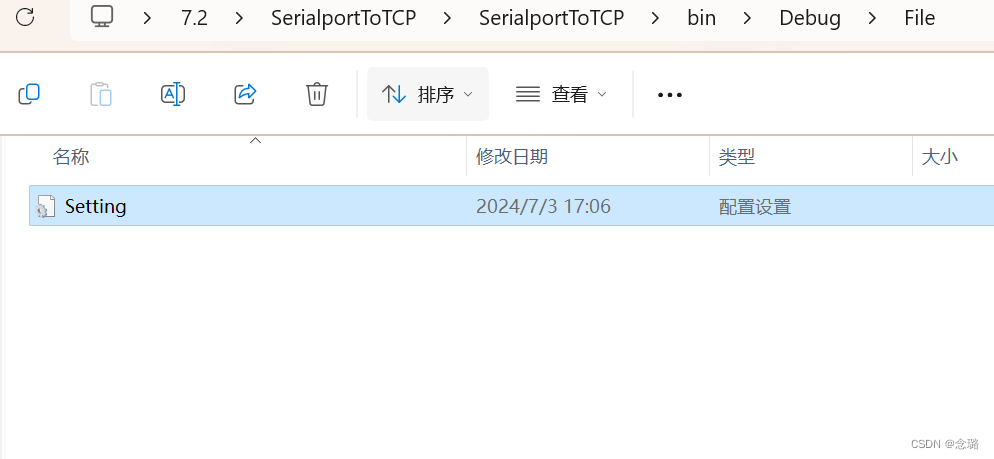
服务器
IniHelper Ini;string[] botelvs = new string[] { "1200", "4800", "9600", "13200" };1 读取配置文件
string dirPath = Path.Combine(Application.StartupPath, "File"); // debug/File
string filePath = Path.Combine(dirPath, "Setting.ini");// debug / file/setting.ini
Ini = new IniHelper(filePath); // 创建读取对象// 添加串口
comboBox1.Items.AddRange(SerialPort.GetPortNames()); // 获取所有串口 拼接在下拉框的items中
comboBox2.Items.AddRange(botelvs); // 添加波特率数组
comboBox2.Items.Add("自定义");// 添加一个
comboBox3.Items.AddRange(new string[] { "5", "6", "7", "8" });
comboBox4.Items.AddRange(new string[] { "无", "奇校检", "偶校检" });
comboBox5.Items.AddRange(new string[] { "无", "1", "2", "1.5" });
// 2 开始处理逻辑串口接收数据的事件
// 处理串口的数据
this.serialPort1.DataReceived += SerialPort1_DataReceivd;// 3 处理界面显示默认值 也就是从ini文件读取数据
readStting();// 4 开始串口通信
startChuanKou();// 5 开始网口通信
startTCP();开始搭建TCP 服务器
TcpListener listen;
List<TcpClient> lists = new List<TcpClient>(); // 存放所有的客户端
void startTCP()
{if(!int.TryParse(textBox3.Text,out int port)||port < 1 || port > 65563){MessageBox.Show("请输入正确的端口号");}// 开启服务器 接受客户端try{listen = new TcpListener(System.Net.IPAddress.Any, port);listen.Start(100); // 开始监听panel2.BackColor = Color.Green;// 把多个客户端接收到数组里面new Task(() =>{try{while (true){// 接受客户端TcpClient c1 = listen.AcceptTcpClient();// 把客户端添加到数组里面 群发需要lists.Add(c1);// 接受客户端发来的消息tcpReceive(c1);}}catch{MessageBox.Show("TCP服务器关闭");}}).Start();}catch (Exception ex){MessageBox.Show("TCP启动失败");// 把tcp关闭等操作foreach(var item in lists){item.Close(); // 关闭所有的客户端}listen.Stop();panel2.BackColor = Color.Gray;}
}接收数据
void tcpReceive(TcpClient c1)
{new Task(() =>{NetworkStream stream = c1.GetStream();try{MessageBox.Show("111");while (c1.Connected) // 当客户端链接的时候{byte[] bs = new byte[1024];int length = stream.Read(bs, 0, bs.Length);if (length == 0) throw new Exception(); // 客户端断了// 接收到数据亮灯tcpLiangDeng();// 把数据转给串口if (!serialPort1.IsOpen){MessageBox.Show("串口关闭");break;}// 把数据转给串口 发送数据,com8能接收到消息,serialPort1.Write(bs, 0, length);}}catch{c1.Close();lists.Remove(c1);}}).Start();
}亮灯
async void tcpLiangDeng()
{this.Invoke((Action)(() =>{textBox2.Text = (int.Parse(textBox2.Text) + 1).ToString();// 亮灯panel4.BackColor = Color.Pink;}));// 过一段时间await Task.Delay(70);this.Invoke((Action)(() =>{// 关灯panel4.BackColor = Color.Gray;}));
}配置串口对象
void startChuanKou()
{// 配置串口对象try{this.serialPort1.PortName = comboBox1.Text;// 配置串口名称this.serialPort1.BaudRate = int.Parse(comboBox2.Text); // 波特率this.serialPort1.DataBits = int.Parse(comboBox3.Text);this.serialPort1.StopBits = (StopBits)comboBox5.SelectedIndex; // 正常赋值 StopBits.NOne 枚举值this.serialPort1.Parity = (Parity)comboBox4.SelectedIndex; //this.serialPort1.Open();// 亮灯this.panel1.BackColor = Color.Green;}catch{MessageBox.Show("打开串口失败");// 停止串口if(serialPort1.IsOpen) serialPort1.Close();// 灭灯this.panel1.BackColor = Color.Gray;}}private void readStting()
{// 先配置串口comboBox1.SelectedItem = Ini.Read("Serialport", "name", "");string botelv = Ini.Read("Serialport", "botelv", "9601");int botelvIndex = Array.IndexOf(botelvs, botelv); // 获取botelv在数组里面的索引值if (botelvIndex != -1){comboBox2.SelectedIndex = botelvIndex;}else{// 波特率在数组里面 自定义波特率情况comboBox2.DropDownStyle = ComboBoxStyle.DropDown; // 可编辑的下拉框// DropDownList 不可编辑的下拉框comboBox2.Text = botelv;}// 处理数据位comboBox3.SelectedItem = Ini.Read("Serialport", "databit", "8");// 处理奇偶校检位comboBox4.SelectedIndex = Ini.Read("Serialport", "parity", 0);comboBox5.SelectedIndex = Ini.Read("Serialport", "stopbit", 0);comboBox1.DropDownStyle = ComboBoxStyle.DropDownList;comboBox3.DropDownStyle = ComboBoxStyle.DropDownList;comboBox4.DropDownStyle = ComboBoxStyle.DropDownList;comboBox5.DropDownStyle = ComboBoxStyle.DropDownList;// 网口数据的读取textBox3.Text = Ini.Read("NetWork", "port", "8080");if (Ini.Read("NetWork", "heartOn", false)){radioButton1.Checked = true;}else{radioButton1.Checked = true;}textBox4.Text = Ini.Read("NetWork", "heartTime", "60000"); // 心跳间隔textBox5.Text = Ini.Read("NetWork", "heartTime", ""); // 心跳间隔checkBox1.Checked = Ini.Read("NetWork", "heartTime", false); // 心跳间隔}接收串口传递的数据
private void SerialPort1_DataReceivd(object sender, SerialDataReceivedEventArgs e)
{byte[] bs = new byte[1024]; // 定义一个字节数组int count = serialPort1.Read(bs,0,bs.Length); // 读取数据到字节数组if(count == 0){// 关闭窗口// 停止串口if (serialPort1.IsOpen) serialPort1.Close();// 灭灯this.panel1.BackColor = Color.Gray;}// 1 接收到一条窗口数据 需要panel3亮一次 分装一个方法控制效果JieShouDaoChuanKou();// 2 转发给所有的客户端发消息 串口转网口就是把串口数据通过网络转给其他客户端foreach(var item in lists){item.GetStream().Write(bs,0,bs.Length);}}
async void JieShouDaoChuanKou()
{this.Invoke((Action)(() =>{textBox1.Text = (int.Parse(textBox1.Text) + 1).ToString();// 亮灯panel3.BackColor = Color.Pink;}));// 过一段时间await Task.Delay(70);this.Invoke((Action)(() =>{textBox1.Text = (int.Parse(textBox1.Text) + 1).ToString();// 关灯panel3.BackColor = Color.Gray;}));}波特率下拉框出发变化的时候调用
private void comboBox2_SelectedIndexChanged(object sender, EventArgs e)
{if(comboBox2.SelectedItem.ToString() == "自定义"){// 切换到自定义选项上comboBox2.DropDownStyle = ComboBoxStyle.DropDown;}else{comboBox2.DropDownStyle = ComboBoxStyle.DropDownList;}
}选中心跳开关为开的时候
private void radioButton1_CheckedChanged(object sender, EventArgs e)
{if(radioButton1.Checked){// 选中心跳timer1.Interval = string.IsNullOrEmpty(textBox4.Text) ? 6000 : int.Parse(textBox4.Text);timer1.Tick += Timer1_Tick;timer1.Start();}
}定时发送数据
private void Timer1_Tick(object sender, EventArgs e)
{// 定时发送数据string data = textBox5.Text; // 心跳数据 选中hex整明把2转成16进制,byte[] buffer;if(checkBox1.Checked == true){// 需要发16进制的心跳string[] ds = data.Split(' '); //把2按照空格符号分割成数组结构[2]buffer = new byte[ds.Length]; // buffer数组长度就是ds的长度for(int i = 0; i < ds.Length; i++){// System.Globalization.NumberStyles.HexNumber); 转成16进制数// 把ds[i]转成16进制buffer[i] = byte.Parse(ds[i],System.Globalization.NumberStyles.HexNumber);}}else{// 不采用16进制的心跳包buffer = Encoding.UTF8.GetBytes(data);}foreach(var item in lists){item.GetStream().Write(buffer, 0, buffer.Length);}
}关闭心跳
rivate void radioButton2_CheckedChanged(object sender, EventArgs e){timer1.Stop();}重启
private void button1_Click(object sender, EventArgs e)
{// 停掉tcpforeach (var item in lists){item.Close(); // 关闭所有的客户端}listen.Stop();panel2.BackColor = Color.Gray;// 停掉窗口if (serialPort1.IsOpen) serialPort1.Close();// 灭灯this.panel1.BackColor = Color.Gray;// 开启tcpstartTCP();// 开启串口startChuanKou();
}保存
private void button2_Click(object sender, EventArgs e)
{// "Serialport", "databit","8");Ini.Write("Serialport","name",comboBox1.Text);Ini.Write("Serialport", "botelv", comboBox2.Text);Ini.Write("Serialport", "stopbit", comboBox5.SelectedIndex);Ini.Write("Serialport", "parity", comboBox4.SelectedIndex);Ini.Write("Serialport", "databit", comboBox3.Text); // 5 6 7 8Ini.Write("NetWork", "port", textBox3.Text);Ini.Write("NetWork", "heartOn", radioButton1.Checked);Ini.Write("NetWork", "heartTime", textBox4.Text);Ini.Write("NetWork", "heartData", textBox5.Text);Ini.Write("NetWork", "heartHex", checkBox1.Checked);}接受和发送默认值

效果如下
QQ202473-20354